wps如何新增文档标题样式 wps如何新增文档标题样式设置
更新时间:2023-12-02 17:22:23作者:yang
随着科技的不断发展,电子文档已成为我们日常工作中不可或缺的一部分,在处理大量文档时,一个清晰明确的标题样式设置是必不可少的。wps作为一款功能强大的办公软件,提供了丰富的文档编辑功能,其中包括了新增文档标题样式的设置。通过wps,我们可以轻松地为文档添加各种标题样式,使得文档结构清晰,内容一目了然。在本文中我们将详细介绍如何在wps中新增文档标题样式,并为您提供一些实用的技巧和建议。让我们一起来探索吧!

方法/步骤
1.打开文档,依次点击“开始”—“新样式”;
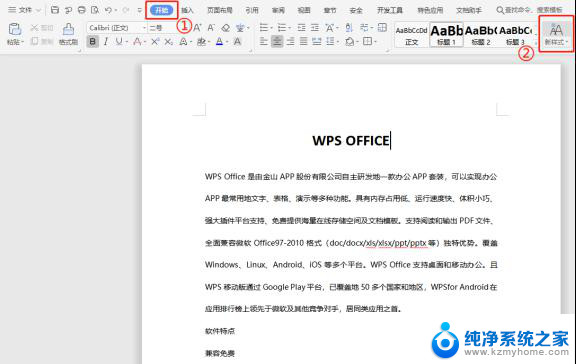
2.在新建新样式弹出框框中根据需要编辑新样式“属性”、“格式”,并选择是否勾选“同时保存到模板”、“格式”等,点击确定;
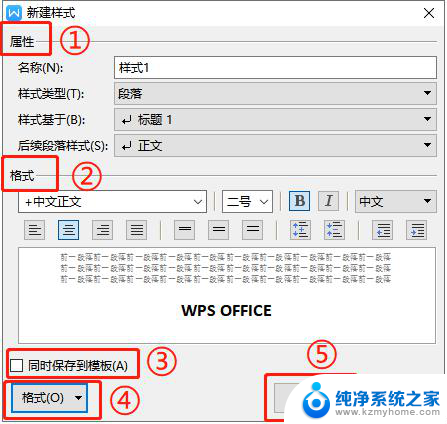
3.完成上述操作后即可在样式中查看到新增的样式。
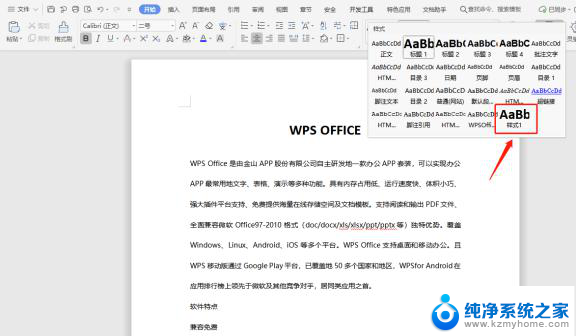
以上是关于如何在wps中新增文档标题样式的全部内容,如果您遇到相同的问题,可以按照这些步骤来解决。
wps如何新增文档标题样式 wps如何新增文档标题样式设置相关教程
- wps如何设置有标题行 wps如何设置有标题行和表格样式
- wps坐标轴标题能增加吗 wps表格如何增加坐标轴标题
- wps怎样插入标题 wps怎样在文档中插入标题
- wps如何修复文档 wps如何修复文档格式问题
- wps如何设计标题 wps如何设计标题格式
- wps如何转换文档的格式 wps如何将文档转换为其他格式
- wps如何重复标题栏 wps如何设置重复标题栏
- wps如何将文档存为图片格式 wps如何将文档转为图片格式
- wps如何撤销现修改的文档 wps文档如何撤销最新的修改
- wps如何设置在新窗口打开 在WPS文档中如何使用新窗口打开文档
- 多个word在一个窗口打开 Word如何实现多个文件在一个窗口中显示
- 浏览器分辨率怎么调整 浏览器如何设置屏幕分辨率
- 笔记本电脑开不了机怎么强制开机 笔记本电脑按什么键强制开机
- 怎样看是不是独立显卡 独立显卡型号怎么查看
- 无线网络密码怎么改密码修改 无线网络密码如何更改
- 电脑打印机找 电脑上如何查看设备和打印机设置
电脑教程推荐